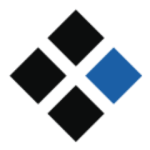
PoderosaгБѓдљњгБДгВДгБЩгБДгБЃгБІгБКгБЩгБЩгВБгБІгБЩ
жЬАзµВжЫіжЦ∞ [2014еєі4жЬИ3жЧ•]
гБУгБЃи®ШдЇЛеЖЕгБЂгБѓеЇГеСКгГ™гГ≥гВѓгБМеРЂгБЊгВМгБ¶гБДгБЊгБЩгАВ
пЉЉпЉЉгБ©гБЖгБЛгГХгВ©гГ≠гГЉгВТгБКй°ШгБДгБЧгБЊгБЩвА¶пЉПпЉП
< гБУгБЃи®ШдЇЛгВТгВЈгВІгВҐ >
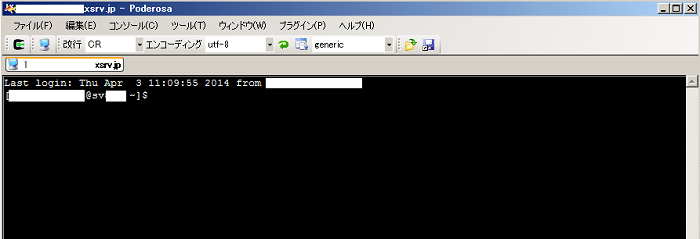
TeraTermгВДPuttyгВВгБДгБДгБІгБЩгБМгАБгВДгБ£гБ±гВКгВњгГЦгВДзФїйЭҐеИЖеЙ≤гБМеЗЇжЭ•гВЛгАМPoderosaпЉИгГЭгГЗгГ≠гГЉгВґпЉЙгАНгБМзІБгБѓдљњгБДгВДгБЩгБДгБІгБЩ
дїКеЫЮгБѓдЇЇж∞ЧгБЃгГђгГ≥гВњгГЂгВµгГЉгГРгГЉгАМгВ®гГГгВѓгВєгВµгГЉгГРгГЉгАНгБЂPoderosaпЉИгГЭгГЗгГ≠гГЉгВґпЉЙгБІSSHжО•зґЪгБЩгВЛжЦєж≥ХгВТгБФзієдїЛгБЧгБЯгБДгБ®жАЭгБДгБЊгБЩ
жО•зґЪжЦєж≥Х
PoderosaгВТиµЈеЛХ

PoderosaгВТиµЈеЛХгБЧгБЯгВЙгГДгГЉгГЂгВТгВѓгГ™гГГгВѓгБЧгБЊгБЩ
жђ°гБЂгАМSSHйНµдљЬжИРгВ¶гВ£гВґгГЉгГЙгАНгВТгВѓгГ™гГГгВѓгБЧгБЊгБЩ
SSHйНµдљЬжИР
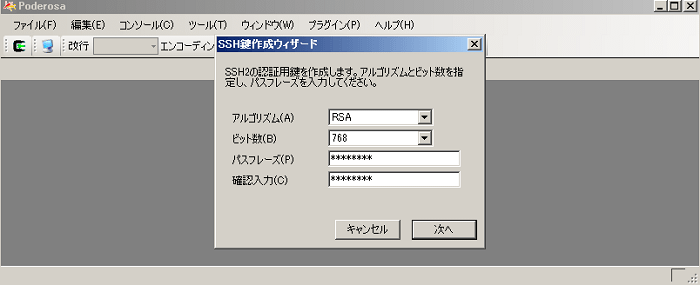
SSHйНµдљЬжИРгВ¶гВ£гВґгГЉгГЙгБІдЄЛи®Ши®≠еЃЪгВТжМЗеЃЪгБЧгБЊгБЩ
гБКе•љгБњгБЃи®≠еЃЪгВТеЕ•еКЫгБЧгБ¶гБПгБ†гБХгБД
гГїгВҐгГЂгВігГ™гВЇгГ†
гГїгГУгГГгГИжХ∞
гГїгГСгВєгГХгГђгГЉгВЇ
и®≠еЃЪгБЧгБЯгВЙгАМжђ°гБЄгАНгВТгВѓгГ™гГГгВѓгБЧгБ¶гБПгБ†гБХгБД
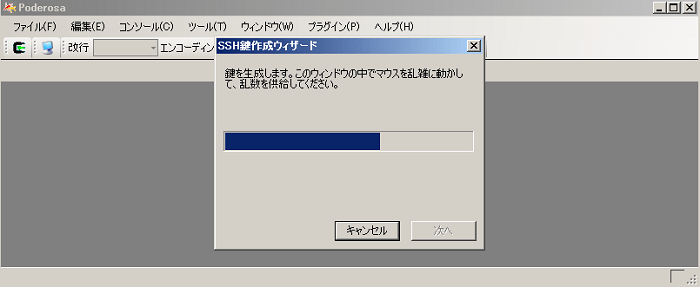
йНµгВТзФЯжИРгБЩгВЛгБЃгБІгАБжМЗз§ЇгБЂеЊУгБДгВ¶гВ£гГ≥гГЙгВ¶еЖЕгБІгГЮгВ¶гВєгВТдє±йЫСгБЂеЛХгБЛгБЧгБ¶дє±жХ∞гВТдЊЫ絶гБЧгБ¶гБПгБ†гБХгБД
гГЖгВ≠гГИгГЉгБЂеЛХгБЛгБЩгБ†гБСгБІе§ІдЄИе§ЂгБІгБЩ
SSHйНµгБЃдњЭе≠Ш
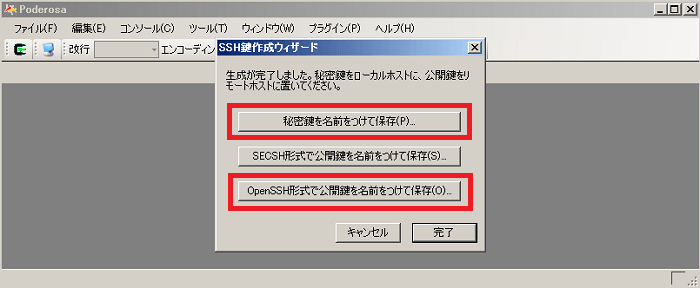
гАМзІШеѓЖйНµгВТеРНеЙНгВТгБ§гБСгБ¶дњЭе≠ШгАНгВТгВѓгГ™гГГгВѓгБЧгАБйБ©ељУгБ™еРНеЙНгВТдїШгБСгБ¶гГХгВ°гВ§гГЂгВТдњЭе≠ШгБЧгБ¶гБПгБ†гБХгБД
жђ°гБЂгАМOpenSSh嚥еЉПгБІеЕђйЦЛйНµгВТеРНеЙНгВТгБ§гБСгБ¶дњЭе≠ШгАНгВТгВѓгГ™гГГгВѓгБЧгАБйБ©ељУгБ™еРНеЙНгВТдїШгБСгБ¶гГХгВ°гВ§гГЂгВТдњЭе≠ШгБЧгБ¶гБПгБ†гБХгБД

гГЦгГ©гВ¶гВґгБІгВ®гГГгВѓгВєгВµгГЉгГРгГЉгБЃгАМгВµгГЉгГРгГЉгГСгГНгГЂгАНгБЂгГ≠гВ∞гВ§гГ≥гБЧгБЯгВЙгАБгАМSSHи®≠еЃЪгАНгВТгВѓгГ™гГГгВѓгБЧгБ¶гБПгБ†гБХгБД
гВ®гГГгВѓгВєгВµгГЉгГРгГЉгБЃгВµгГЉгГРгГЉгГСгГНгГЂгБЃи®≠еЃЪ
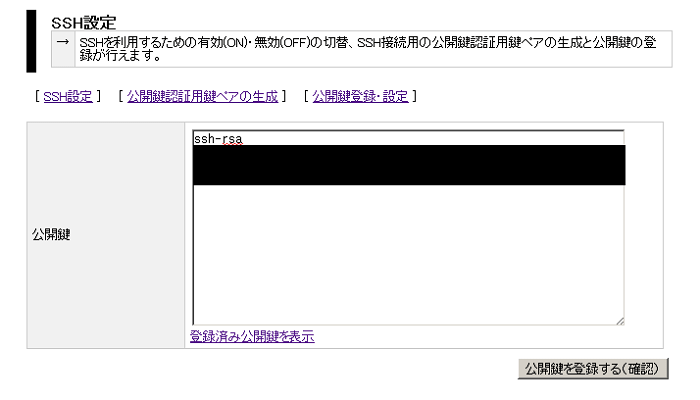
SSHи®≠еЃЪгВТONгБЂгБЧгАМеЕђйЦЛйНµзЩїйМ≤гГїи®≠еЃЪгАНгВТгВѓгГ™гГГгВѓгБЧгБ¶дЄЛгБХгБД
еЕИз®ЛгАМOpenSSH嚥еЉПгБІеЕђйЦЛйНµгВТеРНеЙНгВТдїШгБСгБ¶дњЭе≠ШгАНгБІдњЭе≠ШгБЧгБЯгАМxxxxxxxx.pubгАНгВТгГЖгВ≠гВєгГИгВ®гГЗгВ£гВњз≠ЙгБІйЦЛгБНгАБдЄ≠иЇЂгВТгВ≥гГФгГЉгБЧгБ¶гБПгБ†гБХгБД
гВ≥гГФгГЉгБЧгБЯгВЙгАБеЖНеЇ¶гГЦгГ©гВ¶гВґгБЂжИїгВКеЕђйЦЛйНµгБЃгБ®гБУгВНгБЂи≤ЉгВКдїШгБСгБ¶гБПгБ†гБХгБД
гБУгВМгБІи®≠еЃЪгБѓеЃМдЇЖгБІгБЩ
гБВгБ®гБѓжО•зґЪгБЧгБ¶гБњгБЊгБЧгВЗгБЖ
PoderosaгБІжО•зґЪ
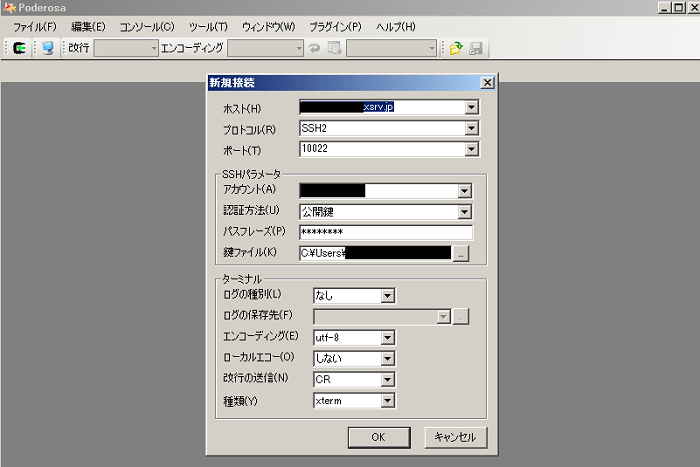
PoderosaгБІеЈ¶дЄКгБЃгАМгГХгВ°гВ§гГЂгАНгВТгВѓгГ™гГГгВѓгБЧгАБгАМжЦ∞и¶ПTelnet/SSHжО•зґЪгАНгВТгВѓгГ™гГГгВѓгБЧгБЊгБЩ
дЄЛи®Ши®≠еЃЪгВТеЕ•еКЫгБЧгБ¶гБПгБ†гБХгБД
гГЫгВєгГИпЉЪxxxxx.xsrv.jp
гГЧгГ≠гГИгВ≥гГЂпЉЪSSH2
гГЭгГЉгГИпЉЪ10022
гВҐгВЂгВ¶гГ≥гГИпЉЪеРДиЗ™йБХгБДгБЊгБЩ
и™Ни®ЉжЦєж≥ХпЉЪеЕђйЦЛйНµ
гГСгВєгГХгГђгГЉгВЇпЉЪеЕИз®Ли®≠еЃЪгБЧгБЯгГСгВєгГХгГђгГЉгВЇгБІгБЩ
йНµгГХгВ°гВ§гГЂпЉЪгАМзІШеѓЖйНµгВТеРНеЙНгВТдїШгБСгБ¶дњЭе≠ШгАНгБІдњЭе≠ШгБЧгБЯгГХгВ°гВ§гГЂгБІгБЩ
гБВгБ®гБѓгАМOKгАНгГЬгВњгГ≥гВТжКЉгБЧгБ¶еЃМдЇЖгБІгБЩ
< гБУгБЃи®ШдЇЛгВТгВЈгВІгВҐ >
пЉЉпЉЉгБ©гБЖгБЛгГХгВ©гГ≠гГЉгВТгБКй°ШгБДгБЧгБЊгБЩвА¶пЉПпЉП
гБУгБЃPoderosaпЉИгГЭгГЗгГ≠гГЉгВґпЉЙгБІгВ®гГГгВѓгВєгВµгГЉгГРгГЉгБЂSSHжО•зґЪгБЩгВЛжЦєж≥ХгБЃжЬАзµВжЫіжЦ∞жЧ•гБѓ2014еєі4жЬИ3жЧ•гБІгБЩгАВ
и®ШдЇЛгБЃеЖЕеЃєгБЂе§ЙеМЦгВДгБФжМЗжСШгБМгБВгВКгБЊгБЧгБЯгВЙеХПгБДеРИгВПгБЫгГХгВ©гГЉгГ†гБЊгБЯгБѓusedoorгБЃTwitterгБЊгБЯгБѓusedoorгБЃFacebookгГЪгГЉгВЄгВИгВКгБФйА£зµ°гБПгБ†гБХгБДгАВ
и®ШдЇЛгВТжЫЄгБПгГ§гГЂж∞ЧгБМеЗЇгВЛгБЃгБІгГХгВ©гГ≠гГЉгВИгВНгБЧгБПгБКй°ШгБДгБЧгБЊгБЩm(._.)m

























